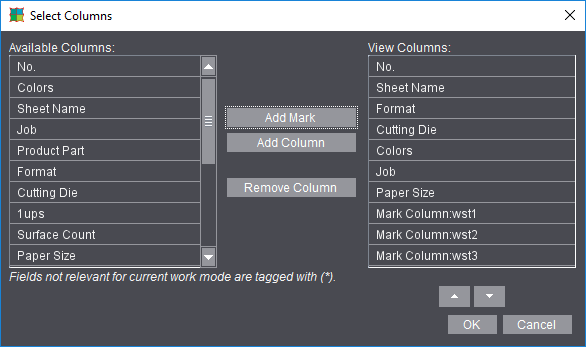
为了记录或检查一个活件,借助 Prinect Signa Station 有多种创建活件和子活件报告的方式:
•在浏览器窗口中通过快捷菜单(活件和子活件)。另见活件相关的功能下的说明。
•在列表窗口中通过包含相应活件数据的各标签页的快捷菜单(仅限于子活件。)见快捷菜单功能 。
•在输出参数组编辑器中可通过“创建报告”选项自动创建一份报告。操作方式为“输出参数组编辑器 > 报告 > 创建报告”。此外还可在此处进行 XML 报告相关设置。见报告输出文件夹。
•对于选择了印张优化的活件,优化后可通过点击“报告”按钮以 HTML 格式将结果显示在默认浏览器中。
•对于 JDF 输出,可统一通过下面列出的“JDF 输出时自动报告”选项创建报告。
之后您可定义报告的标准条目。
另外, 您还可以定义条形码标记并通过“将表格作为HTML文件保存”功能将其送入后续处理阶段。创建者可以在叼口处完全自动的载入。
操作方法:
1.定位“WST-5- 条形码”默认标记到相应的印张上。
2.请您切换至列表窗口,并通过快捷菜单(鼠标置于表格标题栏)选择“选择表格栏目”。
3.用“添加标记”将 3 个 WST 标记粘贴到“报告”下。
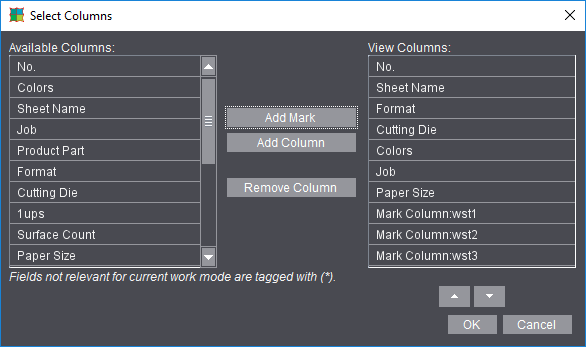
4.请您确认此窗口,并
通过“将表格保存为 HTML 报告……”将 HTML 报告发送至后续处理的“WST Control Client”。
下面我们为您介绍报告的各种独特的设计方案。在预置参数中仅能定义报告的默认设置。保存单个报告时,通过“报告选项”功能可随时更改各个报告的预设参数。
关于报告的输出请参阅表格中条目的快捷菜单(所有表格)。
在这里可以定义预设值,输出报告时应在相应文件中对预设值进行设置。关于报告的输出请参阅“将表格保存为 HTML 报告……”,“将表格保存为 PDF 报告……”或创建报告。
报告头
预设定一个表头,而这个表头是通过预设定的“ReportHeader.html”文件定义的(包含例如活件名称、用户名称、页面总数等各种信息……)。
如果您想自己定义一个报告头,您可以使用报告模板编辑器。见报告模版编辑器。完成以后由这里选择。
页眉行
通过选择标记可以为报告的报告头添加一个标题。
公司标志
通过选择图形文件, 例如带公司标志的“.png”格式文件可以为报告的报告头和页眉分配一个图形文件。
您在这里定义如何实现为报告中的预览图像贴上标签或显示它们的相关预设值。另外还可以在报告的图形窗口中显示视图参数。
在图形窗口中设置视图参数,请参阅激活/取消显示和层面设置 。
印张页标题、印张页署名、预览图像大小
通过选择和定位标记可以在输出报告中为印张写标签。另外还可以定义印张预览图像的大小。
标注尺寸
所有图形窗口中设置的测量单位都可以被写入到报告中。
图标显示
所有图形窗口中设置的测量单位都可以被写入到报告中。
组活件混合印版版式
如果勾选了该选项,不管当前在活件中选择的是哪种图形显示,会在报告中显示信息和已放置 1up 的排布,而不显示内容。也请参见 ‘混合拼版版式’ 。
使用图形视图的设置
针对报告,使用图形窗口的“视图”选项卡中定义的设置,见‘视图’。其他三个选项自动在预设置中关闭。
通过选择标记可以在报告的右侧、左侧和中间位置添加页脚。
选择适当的“页面和纸张格式”添加到报告中。
带预览的报告
在一个活件中存在的印张以概览图的形式被写入报告。
报告包含 HTML/PDF 格式的活件信息和活件中存在的印张的图像文件 (*.png)。
如禁用该选项,仅创建一个简单的 Html/PDF 文件。
提示:在用骑马订联动线和条形码读取器工作时可能需要禁用该选项。另见下页说明。
勾选该选项时,为了节省位置,对于多个相同的印张,在报告中只显示一次图形文件。相同印张的数量通过数字显示。
JDF 输出时报告将被自动写入。会在输出路径中建立一个“report”文件夹,在这个文件夹中存放着活件的 HTML/PDF 报告。
保存时总是显示最后应用的配置
如果禁用该选项,则使用在这里实时设定的预置参数生成报告。
如果勾选该选项,则使用创建报告时“保存为“HTML/PDF”报告”窗口的“报告”选项下上次保存的活件设置。
当 WST 条形码读取器内出现评估问题时创建简单的 Html 报告
为骑马订书机创建一个 HTML 报告,该订书机集中通过一个控制器配置所有装载台的条形码读取器。Prinect Signa Station 在导出的文件中写入条形码读取器的控制数据。此文件被从骑马订书机控制器传到一个特定的地方并对其进行分析。
由于 Prinect Signa Station 当前创建的报告需要更多数据(如:预览图片、报告头、公司标志等),所以这些都被存储在目录中。这可能会导致 WST 条形码读取器内的评估出问题。因此,Prinect Signa Station 可创建一个简单的 HTML 报告:
1.取消“预置参数”中“报告”标签页的“带预览的报告”选项。
2.在浏览器窗口的活件快捷菜单中选择“将活件保存为 HTML 报告”功能。
简单报告不含预览、报告头、公司标志等,仅有表格。